将数据导出至 Excel
从模型驱动应用中,您可以选择一个视图,也可以从视图中筛选行,向其中添加列,然后将记录导出到 Excel。
可以使用的不同导出选项:
在 Excel Online 中打开 - 直接在 Excel Online 中打开记录后,可以操作数据。
静态工作表 - 提供数据快照,并允许与没有 Dataverse 访问权限的用户共享数据。
静态工作表(仅页面)- 与静态工作表相同,但仅适用于在视图的当前页面中可见的记录。
动态工作表 - 该文件在打开时会进行更新,并且需要使用 Dataverse 源表的访问凭据。
动态数据透视表 - 与动态工作表相同,但以数据透视表的格式呈现。
在 Excel Online 中打开
在 Excel Online 中打开选项针对的场景是用户希望直接在 Excel 中操作数据,并在 Excel 电子表格与源 Dataverse 表之间进行简单同步。
该选项的其他功能包括:
临时存储这些行以便在 Excel Online 中使用。
几分钟后,在源表中进行的修改将更新到此电子表格中。
当您选择保存时,从 Excel 更新到 Dataverse 的内容会传回。
静态工作表和静态工作表(仅页面)
静态工作表和静态工作表(仅页面)选项针对的场景是用户想要与没有 Dataverse 访问权限的用户(例如合作伙伴或服务提供商)共享 Dataverse 记录。
这些选项的其他功能包括:
除非选择仅页面选项,否则将导出适用于所选视图的所有行(最多 100,000 行)。
数据导出后不更新;您在导出后在 Dataverse 所做的修改将不会显示在该文件中。
您可以与没有 Dataverse 访问权限的用户共享该文件。
Excel 表包含三个隐藏的列,您在导入文件以更新 Dataverse 时可以使用它们作为参考。 不要修改这些值。
动态工作表
动态工作表选项针对的场景是用户想要在 Excel 中操作或使用当前和更新的数据进行分析。
该选项的其他功能包括:
打开 Excel 文件时,将根据 Dataverse 中的用户配置文件应用安全权限和限制。 例如,假设您要导出一个显示有记录 A 的动态工作表。 您与另外一位用户共享该文件,而该用户没有记录 A 的读取权限。当该用户打开文件时,将无法看到该记录。
Excel 表包含三个隐藏的列,您在导入文件以更新 Dataverse 时可以使用它们作为参考。 不要修改这些值。
您可以使用该选项添加或删除要导出的列,而无需修改视图。
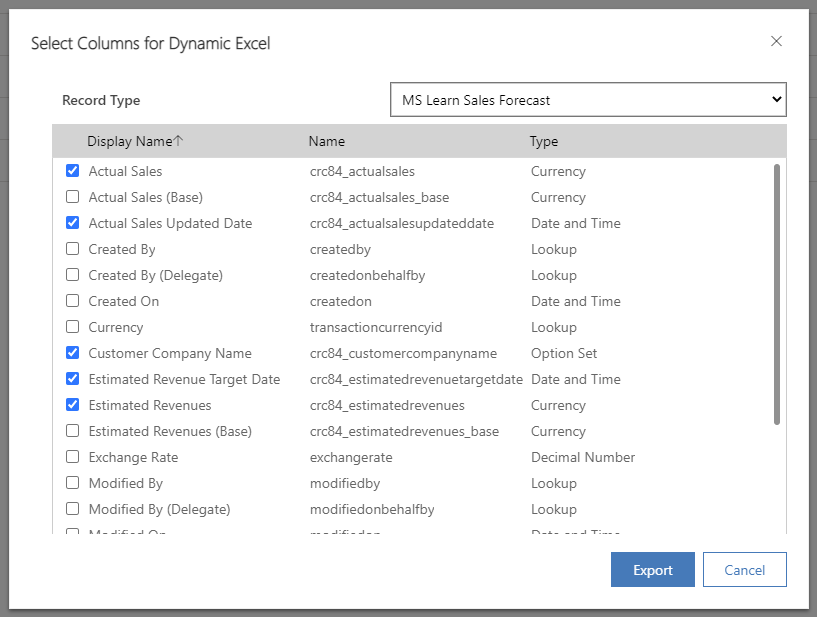
动态数据透视表
动态数据透视表选项针对的场景是用户想要在 Excel 中使用当前和更新的数据进行分析。
该选项的其他功能包括:
打开 Excel 文件时,将根据 Dataverse 中的用户配置文件应用安全权限和限制。 例如,假设您要导出一个显示有记录 A 的动态数据透视表。 您与另外一位用户共享该文件,而该用户没有记录 A 的读取权限。当该用户打开文件时,将无法看到该记录。
您可以使用该选项添加或删除要导出的列,而无需修改视图。
数据透视表不会自动在 Excel 电子表格中创建。
Excel 表不包含您在导入文件以更新 Dataverse 时可以参考使用的三个隐藏的列。
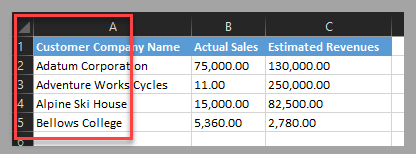
后续步骤
现在您已了解如何将 Dataverse 数据导出到 Excel 文件。 下一个主题提供了一个场景,您可以在其中生成 Excel 文件以用于批量验证 Dataverse 记录。

